
Saattaa tulla aika, jolloin haluat myydä Apple TV: n tai antaa sen jollekulle muulle. Tai ehkä epäonnistunut järjestelmän päivitys päätyi laitteen muuriin. Joka tapauksessa on hyvä tietää, miten Apple TV palautetaan tehdasasetuksiin.
LIITTYVÄT: Apple TV: n määrittäminen ja määrittäminen
Apple TV voidaan palauttaa tehdasasetuksiin kahdella tavalla. Ensimmäinen menetelmä on vain mennä Apple TV: n asetuksiin ja nollata se, mikä olettaa, että pystyt käynnistämään laitteen ja napsauttamaan valikoita.
Toista menetelmää voidaan käyttää, kun jokin menee pieleen, kuten virta katkeaa päivityksen aikana ja muokataan Apple TV: täsi. Tällä tavoin voit palauttaa sen tehdasasetuksiin, vaikka et pystyisi käynnistämään laitetta oikein ja siirtymään valikoissa.
Uudemmalle, 4. sukupolven Apple TV: lle
Napsauta aloitusnäytössä Asetukset.
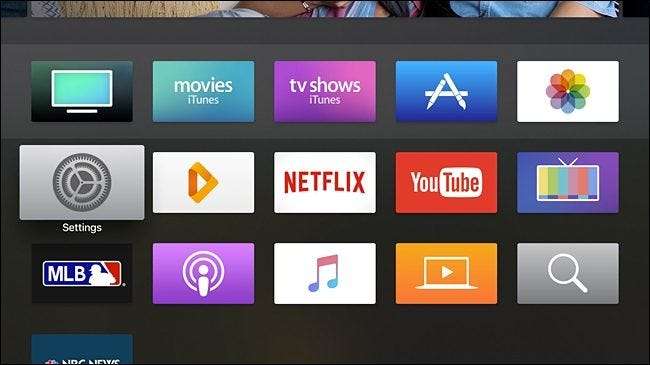
Vieritä alaspäin ja valitse ”Järjestelmä”.
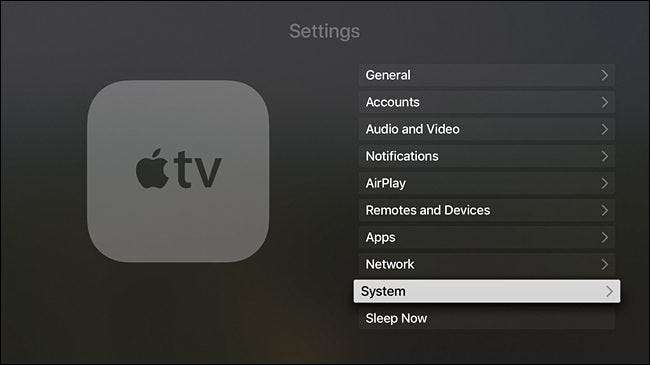
Napsauta alareunassa "Palauta".
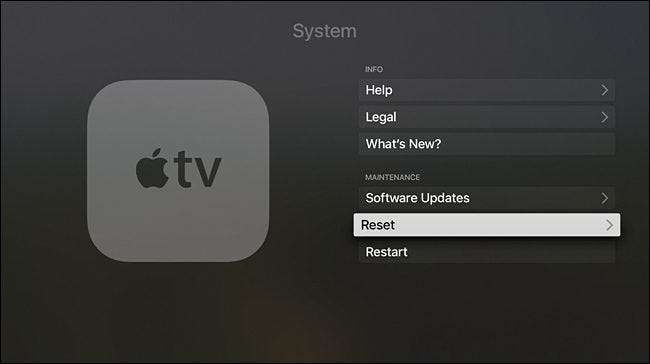
Sieltä voit valita joko ”Nollaa” tai “Nollaa ja päivitä”. Molemmat palauttavat Apple TV: n tehdasasetukset, mutta jälkimmäinen vaihtoehto asentaa myös uusimman ohjelmistopäivityksen, jos sellainen on saatavana (ja jos sinulla on Internet-yhteys).

Vanhemmille Apple TV -malleille
Vanhemman Apple TV: n (3. sukupolvi ja vanhemmat) tehdasasetusten palauttamiseksi sinun on ensin napsautettava aloitusnäytössä Asetukset.
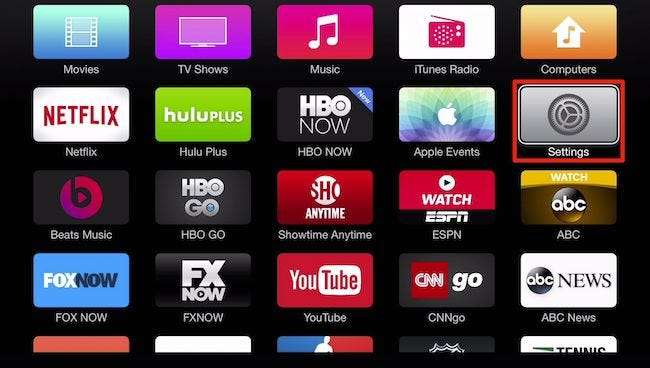
Valitse seuraavalla näytöllä ”General”.
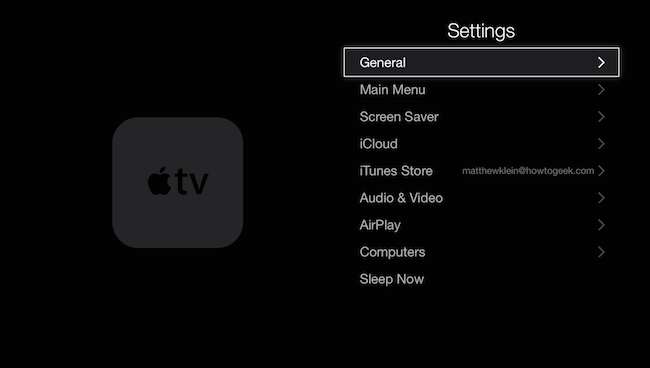
Vieritä seuraavaksi kokonaan pohjaan ja napsauta "Nollaa".

Sieltä voit valita joko ”Nollaa” tai “Nollaa ja päivitä”. Molemmat palauttavat Apple TV: n tehdasasetukset, mutta jälkimmäinen vaihtoehto asentaa myös uusimman ohjelmistopäivityksen, jos sellainen on saatavana (ja vain, jos sinulla on Internet-yhteys).
Palauta Apple TV tehdasasetuksiin iTunesin avulla
Jos Apple TV ei käynnisty vahingossa tai jos jotain on mennyt pieleen ja laite ei toimi kunnolla, voit palauttaa sen liittämällä sen tietokoneeseen ja palauttamalla sen tehdasasetukset iTunesin avulla.
Irrota ensin Apple TV: n virtajohto. Sinun on silti kytkettävä se takaisin virtalähteeseen (lukuun ottamatta 2. sukupolven mallia), mutta ennen kuin teet sen, kytke microUSB-kaapeli Apple TV: n takaosaan (aivan HDMI-portin alle) 3. sukupolven Apple TV: ssä. Jos sinulla on 4. sukupolven malli, tarvitset USB-C-kaapelin ja portti on aivan HDMI-portin yläpuolella. Liitä sen jälkeen toinen pää tietokoneen USB-porttiin.
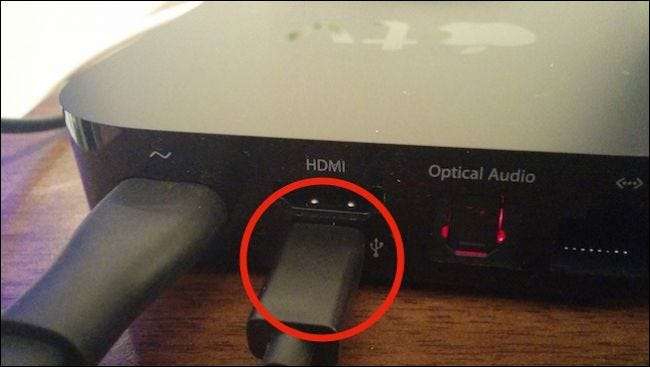
Kun Apple TV on kytketty, kytke se takaisin virtalähteeseen (uudelleen, paitsi 2. sukupolven mallia). iTunesin pitäisi avautua (jos se ei ole vielä käynnissä) ja tunnistaa Apple TV. Valitse sieltä ”Palauta Apple TV”.
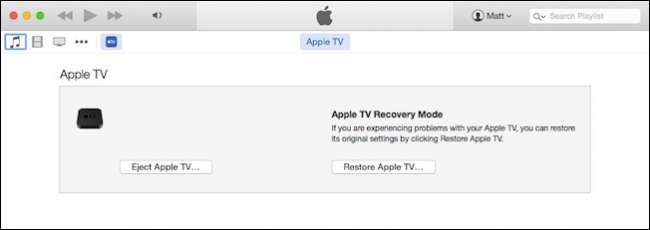
Vahvista toiminto napsauttamalla Palauta ja päivitä. Kun olet tehnyt tämän, Apple TV -ohjelmiston uusin versio ladataan ja asennetaan, mikä palauttaa sen tuoreeseen tilaan.
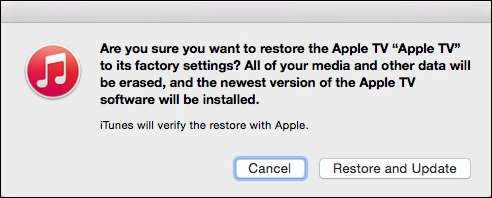
Kun prosessi on valmis, voit poistaa Apple TV: n turvallisesti tietokoneeltasi, ja sen pitäisi nyt käynnistyä, kun olet liittänyt sen televisioon.







